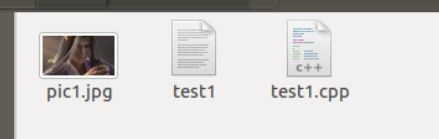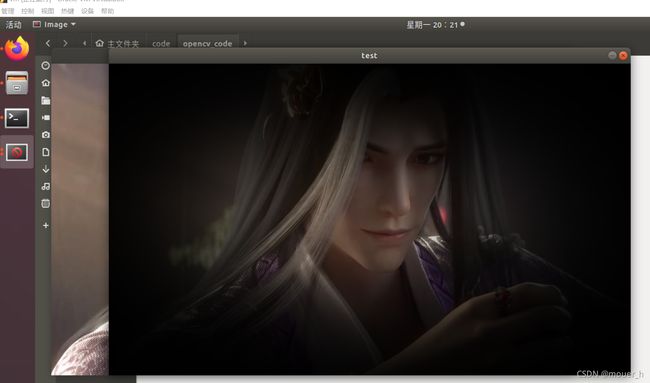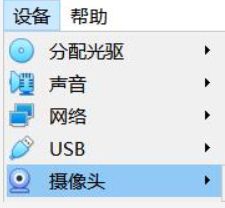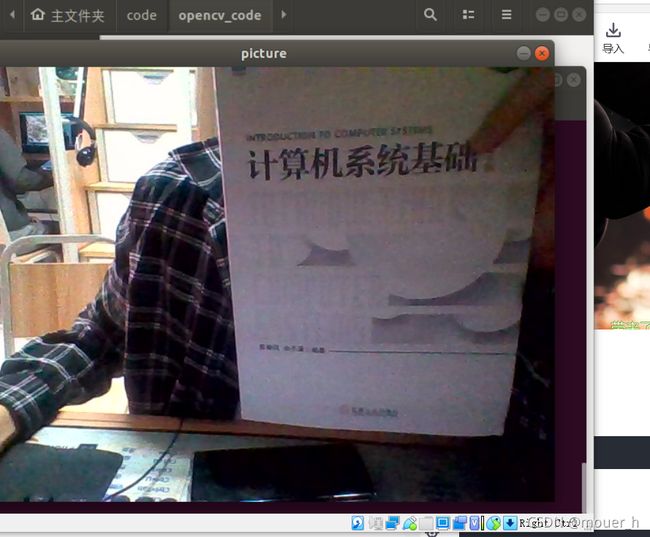opencv图像库编程
目录
- 一、opencv安装下载
- 二、使用示例-图片
- 三、使用示例-视频
- 四、参考
一、opencv安装下载
参考:https://blog.csdn.net/ssj925319/article/details/109231145
二、使用示例-图片
- 首先创建文件夹code用于存放代码
mkdir opencv_code
cd opencv_code
- 创建test1.cpp文件
gedit test1.cpp
- 复制下面代码:
#include - 编译文件
命令如下:
gcc test1.cpp -o test1 `pkg-config --cflags --libs opencv`
gcc编译器:gcc + 文件名 + -o + 输出文件流名称 +` 支持包
pkg-config是向用户向程序提供相应库的路径、版本号等信息的程序。然后将输出的字符串作为结果给前面的可执行文件。

结果出错,需要用 C++ 编译器编译你的接口模块。将 gcc 改为 g++ 后就正确了
./test1
三、使用示例-视频
(一)播放视频
1.1 创建文件
gedit test2.cpp
1.2 编写代码
#include - 如果语句:VideoCapture capture(0),后面的参数设置为 0 ,则从摄像头读取视频并循环显示每一帧;如果设置为一个视频的文件名,比如:man.mp4 ,则会将视频读取并循环显示每一帧。
- while 循环体中的 Mat 数据结构其实是一个点阵,对应图像上的每一个点,点的集合形成了一帧图像。
- 语句:waitKey(30) ,中的参数单位是 ms 毫秒,也就是每一帧间隔 30 ms ,该语句时不能删除的,否则会执行错误,无法播放视频或录制视频。
g++ test2.cpp -o test2 `pkg-config --cflags --libs opencv`
./test2
(二)录制视频
由于我使用的是的VirtualBox,而不是VM,所以不能直接从usb中找到摄像头,所以我先去下载了VirtualBox Extension Pack,可通过https://www.virtualbox.org/wiki/Download_Old_Builds下载自己对应版本的,我下的6.1.18。
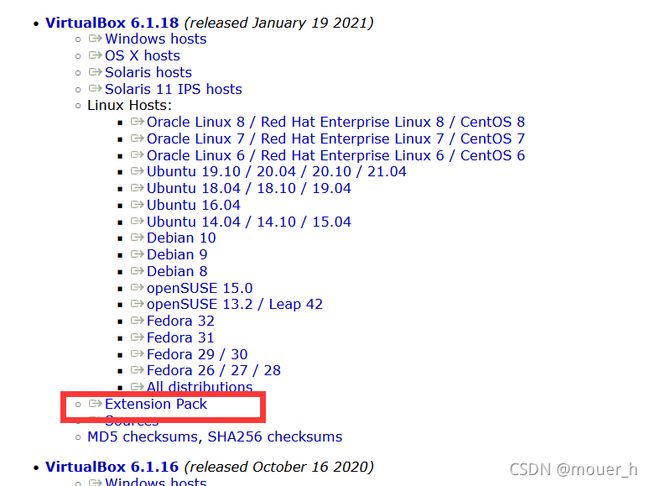
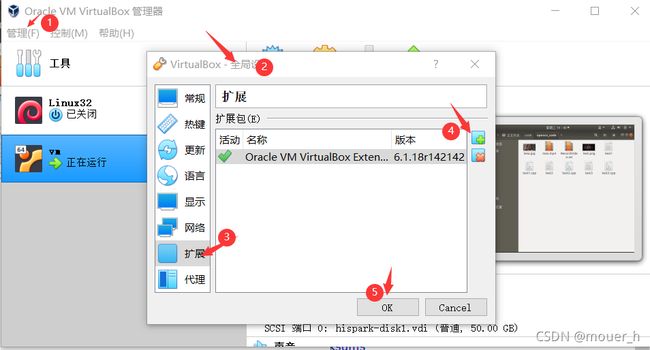 在virtualbox中选择1管理,找到全局设定,选择扩展,添加刚刚下载的包,导入即可。
在virtualbox中选择1管理,找到全局设定,选择扩展,添加刚刚下载的包,导入即可。
2.1 创建文件
gedit test3.cpp
2.2 编写代码
/*********************************************************************
打开电脑摄像头,空格控制视频录制,ESC退出并保存视频RecordVideo.avi
*********************************************************************/
#include2.3 编译文件,输出结果
g++ test3.cpp -o test3 `pkg-config --cflags --libs opencv`
./test3
四、参考
超详细opencv教程
opencv中mat数据结构
https://blog.csdn.net/ssj925319/article/details/109231145